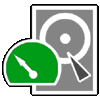在 Windows 下要与 Unix-like 的系统文件共享,目前也就有以下几种方法:Samba、FTP、NFS、WinSCP、SSHFS。
Samba 很不错,很多书籍/教程都会介绍这个,但他只能在同个网段使用;
FTP 文件传输协议,很方便,但设计上是文件传输,而不是文件共享;
NFS 在 Unix-like 的系统上用的很多,但在 Windows 下比较好的免费程序几乎没有;
WinScp 其实就是 sftp,类似于 FTP;
SSHFS 通过 SSH 将远程主机的目录挂载到本地,很是方便,之前也有 介绍 过SSHFS。
所以我还是比较喜欢 SSHFS,恰好也在网上找到了在 Windows 下使用的 SSHFS:
下载地址:http://dokan-dev.net/en/download/,目前最新版本为 dokan-sshfs-0.6.0。
安装过程
1、下载并安装Dokan库文件:http://dokan-dev.net/wp-content/uploads/DokanInstall_0.6.0.exe
2、下载并解压DokanSSHFS:http://dokan-dev.net/wp-content/uploads/dokan-sshfs-0.6.0.zip
继续阅读在 Windows 下使用 SSHFS